Avec le ThinkPad Helix, Lenovo transpose le concept “ Transformer” d’Asus, au format professionnel et lui offre un coup de boost en terme de puissance.
Il faut dire que le grand public a le choix dans les ordinateurs portables, avec des innovations comme la présence des écrans tactiles, des ultrabooks hybrides qui jouent les Optimus Prime des temps modernes, des tablettes à foisons, etc. Les professionnels par contre sont quant à eux un peu plus désarçonnés face à toutes ces possibilités. Cependant, il y a une marque qu’ils connaissent depuis longtemps, une marque qui s’est toujours intéressé à eux, une marque connue et reconnue : ThinkPad.
Alors certes, les ThinkPads modernes ne sont plus construit par IBM (depuis 2005) mais ils ont gardé la même crédibilité aux yeux du public professionnel. Ainsi, avec le ThinkPad Helix, Lenovo applique les innovations et les recettes qui marchent des ultrabooks “grand public” telles qu’on a pu les voir dans l’IdeaPad Yoga 13, au monde professionnel.
Design
Depuis la création des Transformers par Asus, on peut vraiment dire qu’on a assisté à un vent de folie des constructeurs. Certains produits comme la Sony Tablet P, pourtant bien sur le papier, ont été de purs échecs commerciaux…. D’autres ont trouvé la voix de la réussite comme l’impressionnant Samsung Galaxy Note.
Ce ThinkPad Helix fait parti de ces produits nés de l’imagination de savants fous enfermés dans leurs donjons. Nous pourrions dire qu’il s’agit d’un modèle proche d’une Asus Transformer, ou Asus VivoTab RT, ou encore d’un HP envy X2, mais c’est un concept encore plus poussé. Je vous donne rendez-vous un peu plus bas pour l’explication de cette étrange folie.
Alors, comment se présente le Thinkpad Helix ?

Tout d’abord, il s’agit bien d’une tablette connectée à un clavier. Le clavier ne comporte pas de composants électroniques autre qu’une batterie de 3 cellules. C’est donc la partie tablette qui possède le processeur, la RAM…
Commençons par cette partie tablette : elle s’articule autour d’un écran de 11,6 pouces IPS avec une définition FullHD (1920x1080p). Pas de doute, l’écran est bien avec une forte luminosité (annoncé à 400 nits) et de bons angles de vues; de plus il est recouvert d’un verre Corning Gorilla Glass qui devrait empêcher les petites rayures de la vie courante.
Au dessus de cet écran, Lenovo a placé une caméra de 2 mégapixels capable de filmer en 1080p. Et toujours sur la façade avant, on a le droit à un bouton physique Windows, et plus discrètement à deux hauts parleurs sous le tour de l’écran.
La tranche gauche ne comporte aucun élément, tandis que la tranche droite accueille le port audio, le bouton de réglage du volume et un bouton de verrouillage/déverrouillage de la rotation de l’écran.
La tranche haute comporte, quant à elle, le bouton Marche/Arrêt, l’emplacement du stylet, et une grille de ventilation (l’air sort de cette grille).
La tranche basse se compose du port de recharge de la tablette (proche visuellement du MagSafe d’Apple) , d’une autre grille de ventilation (l’air est aspiré par un ventilateur à cet endroit), du connecteur pour le dock clavier (c’est un connecteur femelle), d’un minidisplayport, d’un port USB 2.0, d’un port à carte SD, et de l’emplacement pour une carte SIM (pour la connexion 3G).
Enfin, la façade arrière arbore fièrement les logos Lenovo et ThinkPad (à noter que le point du i est une LED rouge qui s’illumine lorsque vous utilisez le ThinkPad Helix) et d’un capteur photo arrière de 5 mégapixels capable de filmer, lui aussi, en 1080p.
Intéressons nous maintenant à la partie « clavier » et à la connexion de la tablette et du clavier.
Hormis le clavier, le dock-clavier comporte deux ports USB 3.0, un connecteur mini displayport et le port de recharge.
Et la partie charnière de ce ThinkPad Helix ?
Je pense pouvoir le dire sans me tromper, mais il s’agit de la charnière la plus étrange qu’il m’ait été donné de voir. Cela dépasse tout ce que j’avais vu avant en terme de construction et d’ergonomie !
Premièrement, vous avez un cache en plastique qui fait toute la largeur du dock-clavier, il recouvre la charnière réelle du ThinkPad Helix, celle qui lui permet d’incliner l’écran, de le refermer, etc. D’ailleurs, allez savoir pourquoi, mais cette partie est estampillée Mitsubishi…
[quote align= »right » color= »#DE8B35″]DU JAMAIS VU ![/quote] Sous ce cache, vous avez deux petits ventilateurs qui propulseront de l’air directement dans la partie tablette, dans la grille de ventilation située en bas de la tablette, et qui devraient donc améliorer le refroidissement de cette dernière (et oui, parce qu’avec un Core i5 sous le capot dans un si petit espace, la tablette chauffe très vite).On retrouve aussi deux connecteurs (ce sont des connecteurs mâles qui assurent la connexion entre le clavier et la tablette, et deux morceaux de plastiques qui se logeront dans la partie tablette et qui amélioreront sa stabilité.
Le tout, une fois connectée, s’ouvre comme un ordinateur portable classique.
Mais pour déconnecter la tablette du clavier, Lenovo aurait, encore une fois, du réfléchir à son système : il faut appuyer sur un bouton à gauche de la base de la charnière (et donc de la tablette) pour pouvoir enlever la tablette de son dock-clavier. Cela relève de la première protection pour s’assurer que les deux éléments sont bien accrochés.
Cependant, si vous voulez être sûr à 100% que votre tablette ne se désolidarisera pas de son socle, vous devrez tirer une languette située à la droite de la base de la charnière. N’est ce pas esthétique ?
Mais, dans tous les cas, la tablette tient bien sur son socle, et c’est rassurant de le savoir.
Nous avons bien ausculté la tablette, intéressons nous à la partie dock-clavier.
Là aussi, nous retrouvons deux signes distinctifs qui indiquent qu’il s’agit bien d’un ThinkPad ! Il comporte le sigle de la marque (et toujours cette petite LED rouge sur le i), et le trackpoint (sorte de souris-joystick) rouge au milieu du clavier. Je ne sais pas si certaines personnes l’utilisent encore, mais ce il permet au ThinkPad Helix de disposer de cinq moyens d’interactions avec la machine : l’écran tactile, la souris, le trackpoint rouge, le clavier et le stylet.
Le clavier est bien pensé mais décevant : il intègre une myriade de touches de fonctions intelligentes qui permettent d’accéder rapidement à des fonctionnalités de Windows 8. Elles s’ajoutent aux touches habituelles d’activation du wifi, du réglage de la luminosité, du son…. On trouve aussi la possibilité de permuter via un écran externe, ou encore d’activer/désactiver le microphone.
Paramètres, Recherche, Permutation d’application, Affichage de toutes les applications
Et toutes ces touches sont vraiment un grand “plus”, mais elle s’accompagne aussi d’un manque de qualité : le clavier est en plastique, oui et alors comme chez beaucoup ? Mais celui-ci fait plastique de jouet pour enfant… Il a cette sensation de plastique bas de gamme, et c’est vraiment décevant compte tenu du prix (environ 1700€) du Thinkpad Helix.
Toutefois, les touches répondent bien à la frappe, et la course est vraiment rapide, c’est même un bon clavier dans ce sens, sauf qu’il dégage une impression de mauvaise qualité.
Le trackpad est une bonne surprise, il est grand, entièrement cliquable, et tactile multipoint. Il intègre des gestes tactiles comme le défilement à deux doigts, le clic-droit à deux doigts aussi, et il permet en outre, comme sur le Yoga 13, d’afficher la barre droite de Windows 8 en passant son doigt du bord droit du trackpad vers son côté opposé.
Vous rappelez vous quand j’ai mentionné que le dock-clavier comportait deux connecteurs “mâles” pour la connexion à la tablette, alors que la tablette elle même ne comporte qu’un seul connecteur “femelle” ? La raison de ce trio HHF est que vous pouvez retourner l’écran (donc la partie tablette) et ainsi bénéficier de plusieurs positions à la manière du Lenovo IdeaPad Yoga 13.
Ainsi, vous aurez au choix les configurations suivantes :
Le PC portable classique
La tablette et le clavier en mode inversé (ce mode désactive le clavier)
La tablette seule
La tablette et son clavier fermé (le clavier est aussi désactivé ici, évidemment)
Enfin, nous parlerons du stylet, ce petit objet proclamé pour les professionnels. Il est plutôt conventionnel avec sa petite taille de 11,5cm, et son unique bouton permettant d’effectuer un clic-droit.
Pourquoi est-il important ici ?
Il a deux intérêts sur ce ThinkPad Helix :
- le premier intérêt vient de la résolution de l’écran : le 1080p sur du 11,6 pouces rend toute l’interface du système assez petite. C’est déjà un problème que nous évoquions sur le Sony VAIO Duo 11. Windows 8 ne s’adapte pas assez bien à ces configurations petits écrans/grandes résolutions.
- le deuxième intérêt découle un peu aussi du premier, les applications professionnels (les progiciels) peuvent nécessiter un toucher plus précis que le doigt. Et si vous ne souhaitez pas utiliser la souris, alors le stylet vient à point nommé.
Au coeur du Lenovo ThinkPad Helix :
- Ecran tactile IPS LED de 11,6 pouces – résolution de 1920×1080 pixels – densité de 190 ppi – écran recouvert d’un verre Corning Gorilla Glass
- Processeur Intel Core i5 (3337U) cadencé à 1,8 GHz
- Processeur graphique Intel HD4000
- 4 Go de RAM (DDR3)
- 180Go de disque dur (SSD)
- 2 appareils photo/vidéo de 2 mégapixels à l’avant et de 5 mégapixels à l’arrière
- Connectique sans fil : Wifi b/g/n, WiDi, bluetooth 4.0, connexion 3G, NFC
- Ports sur la tablette : un port USB 2.0, un port audio jack 3.5mm, un mini diplayport, un port à carte SIM, un port à carte SD, le port de recharge
- Ports sur le dock-clavier : 2 ports USB 3.0, un mini displayport, port de recharge
- Autres : puces A-GPS (géolocalisation), présence d’un stylet
- Autonomie annoncée de 6 heures en mode tablette (batterie de 4 cellules sur la tablette)
- Autonomie annoncée de 10 heures en mode pc portable (tablette+clavier – une batterie de 3 cellules sur le clavier)
- Windows 8 Pro (64 bits)
- Dimensions & Poids de la tablette : 279,4 x 177,8 x 12,7 mm – 455g
- Dimensions & poids de la tablette+clavier : 279,4 x 177,8 x 20,3 mm – 1,36kg
Interface & Ergonomie
Nous avons réalisé une petite vidéo qui vous permettra de mieux assimiler la navigation par les gestes sur Windows 8, vous pouvez aussi vous en référer à nos précédents articles sur Windows 8 (1) (2) (3).
Utilisation
Les applications
Lenovo Companion : pour vous aider dans cette transition dure qu’est le passage de Windows 7 (ou Vista/XP) à Windows 8, Lenovo vous a concocté, entre autres, quelques pages internet de lecture (en anglais, bravo!).
Cloud storage by Lenovo (stockage dans les nuages par Lenovo) : il s’agit simplement d’une solution de stockage dans les nuages passant par SugarSync. Pour ceux qui ne le connaissent pas, c’est un concurrent des services tels que DropBox ou Box.net.
Lenovo Settings : c’est une application qui regroupe un tas de réglages sur le ThinkPad Helix. L’application est jolie, pratique et plutôt bien faite.
Ici, nous avons accès aux différents réglages du ThinkPad Helix : connexion 3G, autonomie de la batterie, comportement selon la géolocalisation du PC, paramètres des caméras…
Avec « Location Awareness », vous pourrez créer des profils basés sur la géolocalisation et sur votre connexion (wifi ou 3G); ces profils induiront des comportements différents sur le ThinkPad Helix. Par exemple, vous pouvez dire que lorsque vous vous connectez à la connexion wifi de votre domicile, le ThinkPad Helix mettra son mode d’autonomie en « performances élevées » et non plus en « usage normale » ou « économie d’énergie ».
Appareil photo / vidéo
Le Lenovo ThinkPad Helix est équipé d’une caméra avant de 2 MP et d’une caméra arrière de 5 MP. Sans surprise, les clichés sont meilleurs sur la caméra arrière, mais la caméra avant s’en sort bien mieux que celle du Lenovo IdeaPad Yoga 13.
Comparaison de la caméra arrière (à gauche) et de la caméra avant (à droite)
Comparaison de la caméra arrière (à gauche) et de la caméra avant (à droite)
Performances & Autonomie
Performances
Doté d’un processeur à quatre coeurs Intel Core i5 et de 4 Go de RAM (DDR3), ce ThinkPad Helix n’a eu aucun mal à se débrouiller dans les différentes tâches que je lui ai fait effectuer.
Nous avons comparé ses résultats avec ceux des ordinateurs suivants :
- Apple Macbook Air 2012 – Intel Core i5 3427U – 4 Go de RAM – HD4000 – résolution d’écran de 1440×900 pixels
- Acer Aspire S5 – Intel Core i5 3517U – 4 Go de RAM – HD4000 – résolution d’écran de 1366×768 pixels
- Samsung Serie 9 (900x3C) – Intel Core i5 3317U – 4 Go de RAM – HD4000 – résolution d’écran de 1366×768 pixels
- Asus Zenbook UX31A – Intel Core i5 3517U – 4 Go de RAM – HD4000 – résolution d’écran de 1920×1080 pixels
- Gigabyte X11 – Intel Core i5 3517U – 4 Go de RAM – HD4000 – résolution d’écran de 1366×768 pixels
- Fujitsu U772 – Intel Core i5 3367U – 4 Go de RAM – HD4000 – résolution d’écran de 1366×768 pixels
- Lenovo Twist – Intel Core i5 3317U – 4 Go de RAM – HD4000 – résolution d’écran de 1920×1080 pixels
- Acer Aspire S7 – Intel Core i5 3317U – 4 Go de RAM – HD4000 – résolution d’écran de 1920×1080 pixels
- Sony Vaio Duo 11 – Intel Core i3 3317U – 4 Go de RAM – HD4000 – résolution d’écran de 1920×1080 pixels
- Toshiba UT920 – Intel Core i3 3317U – 4 Go de RAM – HD4000 – résolution d’écran de 1366×768 pixels
- Lenovo IdeaPad Yoga 13 – Intel Core i7 3517 – 8 Go de RAM – HD 4000 – résolution d’écran de 1600×900 pixels
Cinebench 11.5 s’occupe plus de tester les performances globales du processeur en effectuant un traitement image par image d’une courte vidéo. A ce jeu-là, le ThinkPad Helix fait jeu-égal au IdeaPad Yoga 13 (pourtant censé être plus puissant), mais il est aussi légèrement distancé par les autres ultrabooks.
PC Mark 7 réalise un test complet et évalue donc les performances globales de l’ordinateur. Avec un score supérieur à 4500 points, il est plus performant que l’IdeaPad Yoga 13, malgré une configuration un peu moins puissante. C’est donc une bonne nouvelle pour cet Helix.
Enfin, 3D Mark 11 s’occupe de tester la performance de la carte graphique, avec ici, une résolution de 1280×720 pixels équivalente sur tous les ordinateurs de test. Ce dernier test met la plupart des ultrabooks hybrides (et non hybrides) sur la même ligne de résultat, cependant le ThinkPad Helix se trouve dernier de ce test.
Autonomie
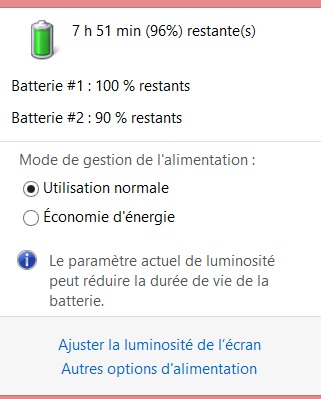
En mode tablette, vous obtiendrez une autonomie d’environ 4 bonnes heures en utilisation normale, mais une fois connectée à son clavier, vous pourrez vous adonner à de la bureautique pendant le double de temps.
Encore une fois, nous avons soumis notre unité à notre test-vidéo ((lecture d’une vidéo 1080p en boucle, luminosité à 50%, connexion wifi active)) :
Alors, pour ceux qui n’auraient pas bien compris ce graphique, nous avons testé l’autonomie de la tablette seule, et de la tablette connectée à son dock-clavier. De plus, on les a testé chacun selon deux modes : mode normal et mode économie d’énergie. Donc, au maximum avec la tablette et le clavier connecté, en lecture vidéo, on atteint une autonomie de près de 7 heures, et il restait encore 10% de batterie sur la tablette.
Conclusion
En somme, que dire ce ThinkPad Helix ? Est-ce-que Lenovo a réussit à créer un ultrabook hybride pour les professionnels ?
A ces questions, je ne pourrais répondre que positivement : l’Helix est puissant, autonome et il s’adaptera à tous les professionnels grâce à ces différentes positions, mais aussi grâce aux possibilités d’interfaçage qu’il offre à ses utilisateurs. Vous aimez le clavier et la souris, vous serez servis ! Vous préférez le bon vieux trackpoint, il est aussi de la partie ! Enfin, vous êtes plutôt tactile et stylet ? Le ThinkPad Helix vous les offre aussi.
Néanmoins, il ne faut pas non plus écarter le fait qu’il possède quelques points noirs comme son clavier, et son système de ventilation-charnière. Et nous devrons aussi ajouter que cet Helix a un prix élevé. En entrée de gamme, il vous en coûtera près de 1700€ TTC; un prix qui pourrait vous faire considérer l’achat d’un ThinkPad plus classique… à moins que vous n’ayez à tout prix besoin de sa polyvalence et de son écran tactile.
| Les + | Les – |
|---|---|
|
|




































































































































































![[Bon plan] La tablette Lenovo Tab M10 (3ème Gen) + sa coque à 199€ (au lieu de 249€) Bon plan tablette Lenovo chez Darty](https://www.tablette-tactile.net/wp-content/uploads/2022/12/786BD04F-33A5-43E7-80F4-025B812474A5-268x223.jpeg)
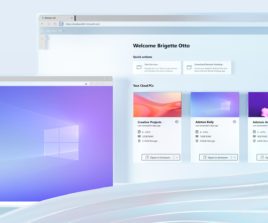

Bonjour,
la petite « languette » qui empêche la désolidarisation clavier / tablette sert aussi a mettre un câble antivol tout simplement.
Bonjour. Est ce qu’en mode tablette il bénéficie d’un allumage instantané type iPad ?